
A Mac menüsorának tartalma
A menüsor a Mac képernyőjének tetején fut végig. A menüsoron található menükkel és ikonokkal parancsokat választhat, feladatokat hajthat végre és állapotokat ellenőrizhet.
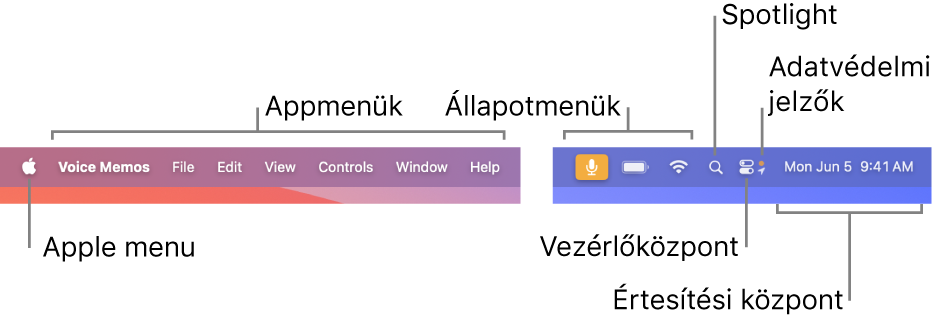
Megadhatja, hogy a menüsor automatikusan el legyen elrejtve, így csak akkor jelenik meg, ha a mutatót a képernyő tetejére helyezi. Lásd: A Vezérlőközpont beállításainak módosítása.
Apple menü
A képernyő bal felső sarkában található Apple menü 
Appmenük
Az appok menüi az Apple menü mellett találhatók. Az éppen használt app neve félkövéren jelenik meg; ezt további menük követik, általában a szokványos nevekkel: Fájl, Szerkesztés, Formátum vagy Ablak. Minden apphoz tartozik Súgó menü, ahol egyszerűen juthat információkhoz az app használatával kapcsolatban. Lásd: A beépített súgó használata.
Mindegyik menü tartalmaz parancsokat, amelyek közül sok a legtöbb appban elérhető. A Megnyitás parancs például gyakran szerepel a Fájl menüben. A menüparancsokban megjelenő billentyűparancsokon lévő szimbólumokkal kapcsolatos tudnivalókért lásd: Mit jelentenek a menükben látható szimbólumok?
Állapotmenük
A menüsor jobb szélén találhatók az elemek (más néven az állapotmenük), amelyeket jellemzően ikonok ábrázolnak – ezekkel ellenőrizheti a Mac állapotát (például az akkumulátor töltöttségét) vagy szabhat testre funkciókat (például a billentyűzet fényerejét).
A további részletek vagy beállítások megjelenítéséhez kattintson az egyik állapotmenü-ikonra. Például a Wi-Fi ikonra ![]() kattintva megjelenítheti az elérhető hálózatok listáját, vagy gyorsan be- vagy kikapcsolhatja a Wi-Fi-t. Kiválaszthatja, hogy melyik elemek jelenjenek meg a menüsoron.
kattintva megjelenítheti az elérhető hálózatok listáját, vagy gyorsan be- vagy kikapcsolhatja a Wi-Fi-t. Kiválaszthatja, hogy melyik elemek jelenjenek meg a menüsoron.
Az állapotmenük átrendezéséhez a Command billentyűt nyomva tartva húzza az ikonokat. Ha gyorsan el kíván távolítani egy ikont, tartsa lenyomva a Command billentyűt, és közben húzza le az ikont a menüsorról.
Spotlight
Ha a Spotlight ikon ![]() látható a menüsoron, az ikonra kattintva kereshet a Macen és az interneten. Lásd: Keresés a Spotlight használatával.
látható a menüsoron, az ikonra kattintva kereshet a Macen és az interneten. Lásd: Keresés a Spotlight használatával.
Vezérlőközpont
A Vezérlőközpont ikonjára ![]() kattintva megnyithatja a Vezérlőközpontot, ahol elérheti a gyakran használt funkciókat, például az AirDropot, a Porondmestert, a Képernyőtükrözést, a Fókuszt és egyebeket. Lásd: A Vezérlőközpont használata.
kattintva megnyithatja a Vezérlőközpontot, ahol elérheti a gyakran használt funkciókat, például az AirDropot, a Porondmestert, a Képernyőtükrözést, a Fókuszt és egyebeket. Lásd: A Vezérlőközpont használata.
Az adatvédelmi jelzések (amelyek pontokként vagy nyilakként jelennek meg) a Vezérlőközpont jobb oldalán találhatók. A menüsoron a Vezérlőközpont ikonja ![]() mellett látható narancssárga pont
mellett látható narancssárga pont ![]() azt jelzi, hogy a Mac mikrofonja használatban van, a zöld pont
azt jelzi, hogy a Mac mikrofonja használatban van, a zöld pont ![]() azt jelzi, hogy egy kamera használatban van, a lila pont
azt jelzi, hogy egy kamera használatban van, a lila pont ![]() azt jelzi, hogy a rendszerhang rögzítve van, míg a nyíl
azt jelzi, hogy a rendszerhang rögzítve van, míg a nyíl ![]() azt jelzi, hogy az Ön helyzete használatban van. Egyidejűleg csak egy adatvédelmi jelzőpont jelenik meg. Ha például a mikrofon és a kamera is használatban van, csak egy zöld pont látható. Amikor megnyitja a Vezérlőközpontot, az ablak tetején megjelenhet egy mező, amelyben látható, melyik appok használják a mikrofont, a helyzetet, a kamerát vagy a rendszerhangot. A mezőre kattintva megnyithatja az Adatvédelem ablakot, amely további információkat tartalmazhat (macOS 13.3 és újabb).
azt jelzi, hogy az Ön helyzete használatban van. Egyidejűleg csak egy adatvédelmi jelzőpont jelenik meg. Ha például a mikrofon és a kamera is használatban van, csak egy zöld pont látható. Amikor megnyitja a Vezérlőközpontot, az ablak tetején megjelenhet egy mező, amelyben látható, melyik appok használják a mikrofont, a helyzetet, a kamerát vagy a rendszerhangot. A mezőre kattintva megnyithatja az Adatvédelem ablakot, amely további információkat tartalmazhat (macOS 13.3 és újabb).
Értesítési központ
A menüsor jobb szélén kattintson a dátumra és időre az Értesítési központ megnyitásához, ahol megtekintheti a widgeteket, valamint áttekintheti az elmulasztott értesítéseket. Lásd: Az Értesítési központ használata.